Grâce à l'organisation générale de protection des données (GDPR) du mois de mai 2018, les sites Web doivent vous indiquer comment stocker et utiliser vos données. Après une certaine période de temps, il peut être ennuyeux de répondre à chaque autorisation pour les cookies qui sont envoyés à partir d'un site Web que vous essayez de visualiser.
Si vous n'êtes pas sûr de ces autorisations de cookie, vous pouvez lire quelque chose comme ceci:
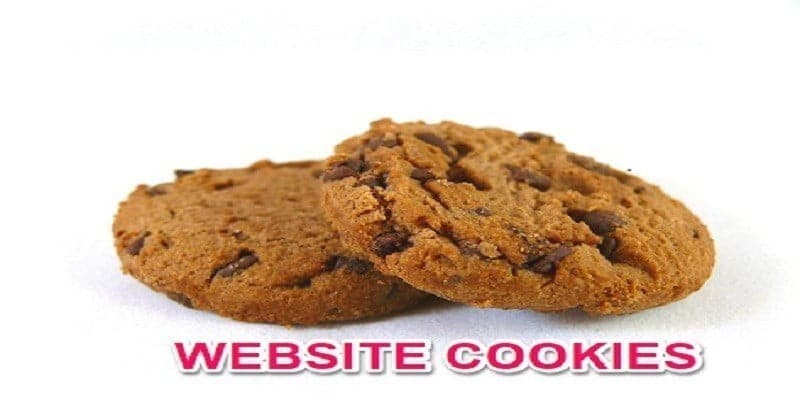
Si vous estimez que cela est devenu une nuisance, vous pouvez masquer des messages. Dans cet article, nous vous guiderons tout au long du processus de masquage de ces messages.
Masquer tous les messages de cookies acceptés
L'ajout de "Je me moque des cookies" est disponible pour votre navigateur Firefox و Chrome Une façon de masquer tous les messages de cookies. Une fois que vous avez installé cette extension sur votre navigateur, tous les messages seront masqués pour accepter vos cookies.
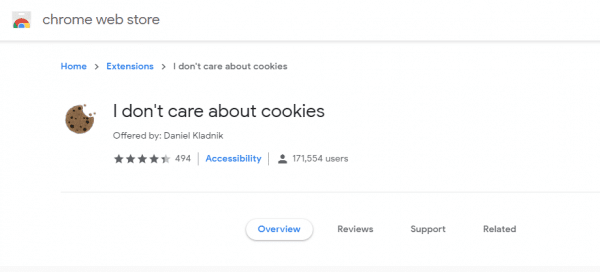
Cette extension cachera les cookies et ne les acceptera pas automatiquement. Cela signifie que si vous visitez un site Web qui doit enregistrer des cookies, vous ne devez pas vous attendre à ce qu'il fonctionne normalement, à moins que vous n'ayez activement essayé d'accepter les cookies.
Une fois cette extension installée, une icône apparaît en haut de votre navigateur.
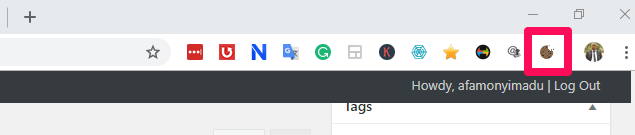
En cliquant sur cette icône, vous verrez une gamme d’options pour travailler avec l’extension. Les options vous permettent de travailler avec des sites Web en liste blanche en bloc. Dans la zone de texte disponible, vous pourrez ajouter des sites Web à la liste blanche - un par ligne. Il est important d'inclure et de faire confiance aux sites Web que vous visitez. De cette façon, une fois que vous avez ouvert des sites Web, vous acceptez automatiquement les autorisations de cookies.
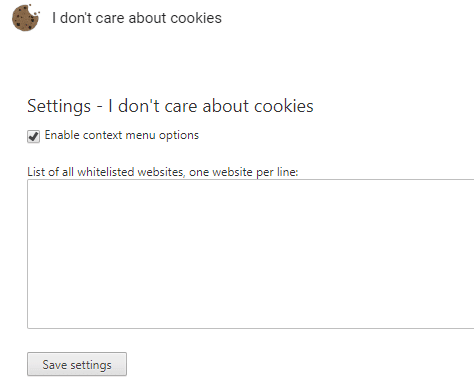
Cette extension ne fonctionnera pas une fois que vous serez en mode navigation privée, à moins que vous ne l'activiez à partir de la page Extensions de Chrome. En effet, Chrome empêche l'affichage des extensions dans une fenêtre de navigation privée par défaut. Toutefois, cette restriction ne s'applique qu'à Chrome, car Firefox autorisera cette extension à être activée dans un navigateur privé par défaut.
Conclusion
L'utilisation de l'extension Je ne me soucie pas des cookies est excellente lorsque vous travaillez avec Firefox ou Chrome. Il existe une option à considérer si vous préférez que d'autres navigateurs utilisent l'extension de bloqueur de publicités. Bien que cela puisse être long, si vous parvenez à trouver un plugin suffisamment sophistiqué, nous ne pourrons peut-être bloquer les messages d'acceptation des cookies que sur les sites Web que vous visitez.







